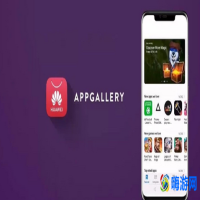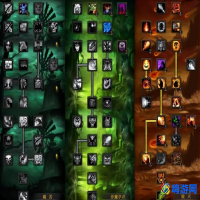Excel 中的高级筛选,在工作中我们会经常用到,很多用函数公式很难才能解决的问题用高级筛选一下子就搞定了,但对于高级筛选,还有很多人不知道怎么使用,今天就来详细跟大家讲讲高级筛选的几个实例。

高级筛选,主要分为 2 种方式:在原有区域显示筛选结果、将筛选结果复制到其他位置。点击菜单栏的“数据”选项卡,在“排序和筛选”工具组中点击“高级”,就可以打开“高级筛选”对话框。
一、筛选不重复数据。
例子:在列表区域 A1:G14 中筛选出不重复的记录,重复的记录删除,只保留一个唯一值。
步骤:点击菜单栏的“数据”选项卡 — 在“排序和筛选”工具组中点击“高级” — 弹出“高级筛选”对话框 — 选择“将筛选结果复制到其他位置” –“列表区域”选择 A1:G14 –“复制到”选择 J1 单元格 — 勾选“选择不重复的记录”前面的复选框 — 点击“确定”按钮。
结果如下图所示。
二、一对多筛选。
例子:通过 I 列的姓名筛选出符合条件的不重复记录的值。
步骤:点击菜单栏的“数据”选项卡 — 在“排序和筛选”工具组中点击“高级” — 弹出“高级筛选”对话框 — 选择“将筛选结果复制到其他位置” –“列表区域”选择 A1:G14 –“条件区域”选择 I1:I4 –“复制到”选择 I6 单元格 — 勾选“选择不重复的记录”前面的复选框 — 点击“确定”按钮。
结果如下图所示。
三、多对多筛选。
例子:通过 I 列的部门和 J 列的姓名筛选出符合条件的不重复记录的值。
步骤:点击菜单栏的“数据”选项卡 — 在“排序和筛选”工具组中点击“高级” — 弹出“高级筛选”对话框 — 选择“将筛选结果复制到其他位置” –“列表区域”选择 A1:G14 –“条件区域”选择 I1:J4 –“复制到”选择 I6 单元格 — 勾选“选择不重复的记录”前面的复选框 — 点击“确定”按钮。
结果如下图所示。
四、按指定的标题筛选。
例子:根据单元格区域 I2:K2 的标题进行筛选。
步骤:点击菜单栏的“数据”选项卡 — 在“排序和筛选”工具组中点击“高级” — 弹出“高级筛选”对话框 — 选择“将筛选结果复制到其他位置” –“列表区域”选择 A1:G14 –“条件区域”选择 I2:K2 –“复制到”选择 I5 单元格 — 勾选“选择不重复的记录”前面的复选框 — 点击“确定”按钮。
结果如下图所示。
五、按指定的条件筛选。
例子:根据单元格区域 I2:J3 的条件进行筛选。
步骤:点击菜单栏的“数据”选项卡 — 在“排序和筛选”工具组中点击“高级” — 弹出“高级筛选”对话框 — 选择“将筛选结果复制到其他位置” –“列表区域”选择 A1:G14 –“条件区域”选择 I2:J3 –“复制到”选择 I6 单元格 — 勾选“选择不重复的记录”前面的复选框 — 点击“确定”按钮。
结果如下图所示。
高级筛选就跟大家介绍到这,如果这些例子用函数公式实现而不用高级筛选,我想没有几个人可以把公式写出来的,所以还是花几分钟时间学学这篇教程吧!
觉得文章不错,可以评论点赞、转发分享给你的朋友,希望多多支持!
本文地址:网络百科频道 https://www.eeeoo.cn/wangluo/1079334.html,嗨游网一个专业手游免费下载攻略知识分享平台,本站部分内容来自网络分享,不对内容负责,如有涉及到您的权益,请联系我们删除,谢谢!



 相关阅读
相关阅读